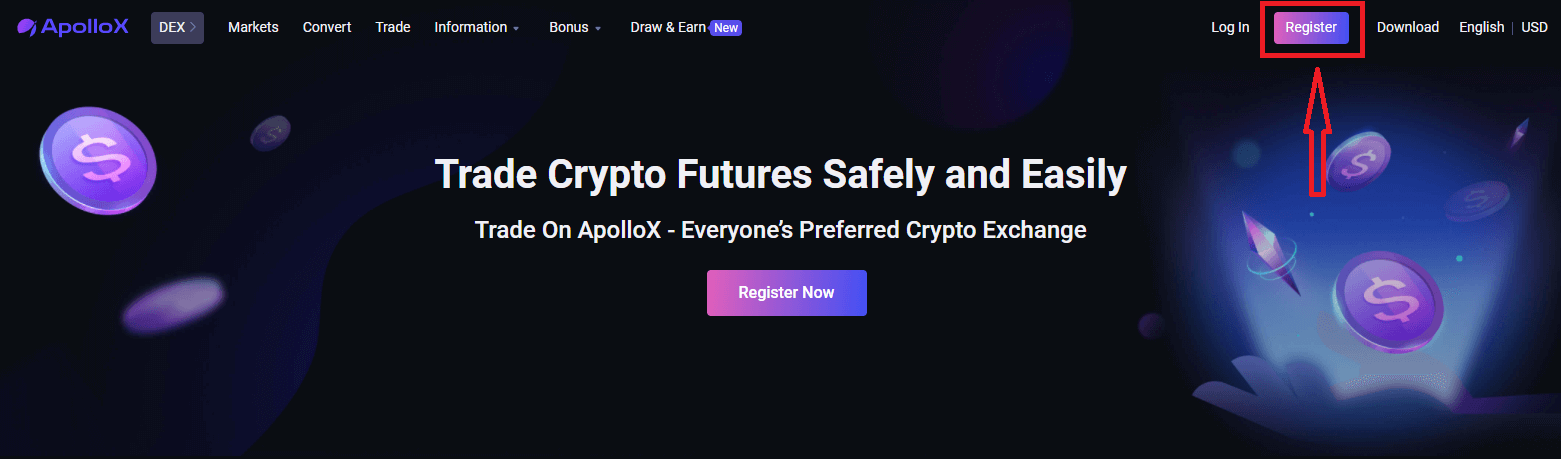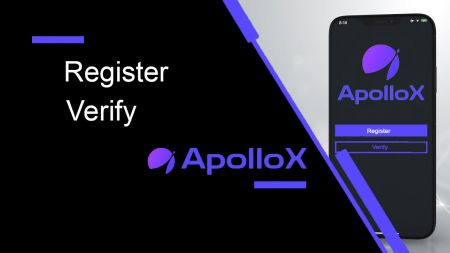Как зарегистрировать и подтвердить учетную запись в ApolloX
By
ApolloX Русский
3765
0
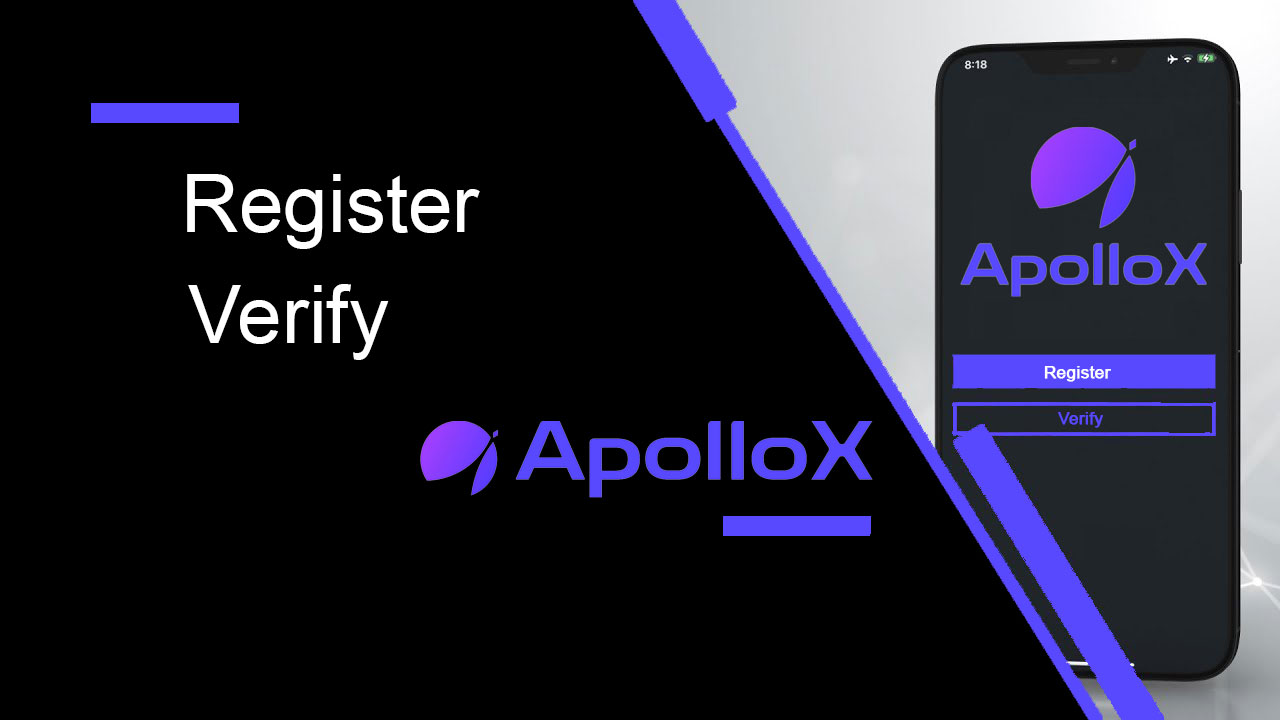
- Язык
-
English
-
العربيّة
-
简体中文
-
हिन्दी
-
Indonesia
-
Melayu
-
فارسی
-
اردو
-
বাংলা
-
ไทย
-
Tiếng Việt
-
한국어
-
日本語
-
Español
-
Português
-
Italiano
-
Français
-
Deutsch
-
Türkçe
Как зарегистрироваться в ApolloX
Как зарегистрировать учетную запись ApolloX в Интернете?【PC】
Зарегистрируйтесь по электронной почте
Шаг 1. Перейдите на официальный сайт ApolloX и нажмите [ Регистрация ] в правом верхнем углу.
Шаг 2: Затем введите свой адрес электронной почты и выберите пароль, как будет предложено на странице. Нажмите [Создать учетную запись] после подтверждения ввода.
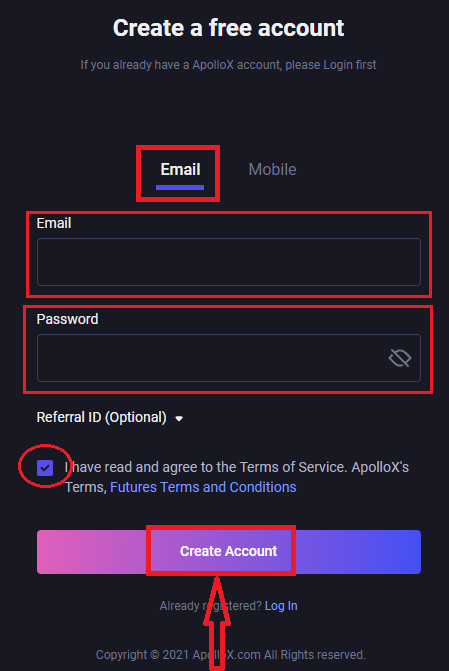
Шаг 3. Сдвиньте часть головоломки вправо, чтобы завершить головоломку для проверки безопасности. Тем временем система отправит код подтверждения на вашу электронную почту. Код подтверждения будет действителен в течение 30минут. Войдите в свою электронную почту и введите код подтверждения до истечения времени.

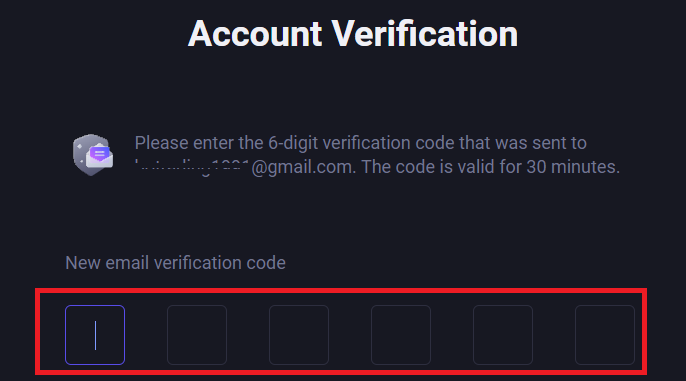
Шаг 4. Учетная запись ApolloX успешно создана, после чего мы рекомендуем включить 2FA (двухфакторную аутентификацию Google или двухэтапную аутентификацию по SMS) для повышения безопасности вашей учетной записи.

Зарегистрируйтесь с номером мобильного телефона
Шаг 1. Войдите на официальный сайт ApolloX , нажмите [ Регистрация ] в правом верхнем углу.
Шаг 2.Выберите [Мобильный] и введите свой номер мобильного телефона и пароль. Нажмите [Создать учетную запись] после подтверждения ввода.
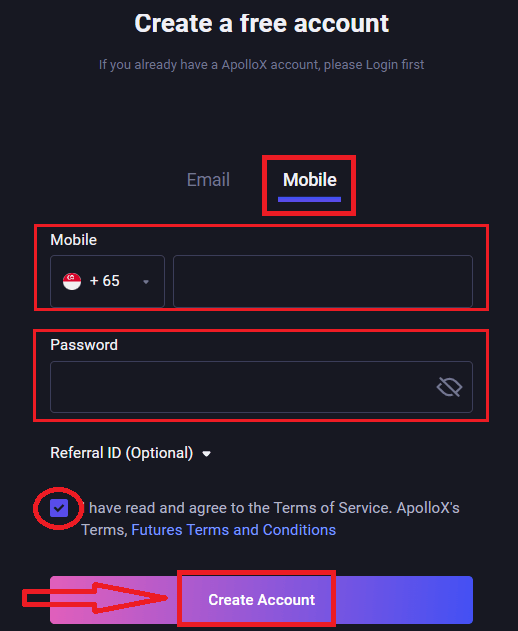
Шаг 3. Сдвиньте, чтобы завершить головоломку для проверки безопасности.
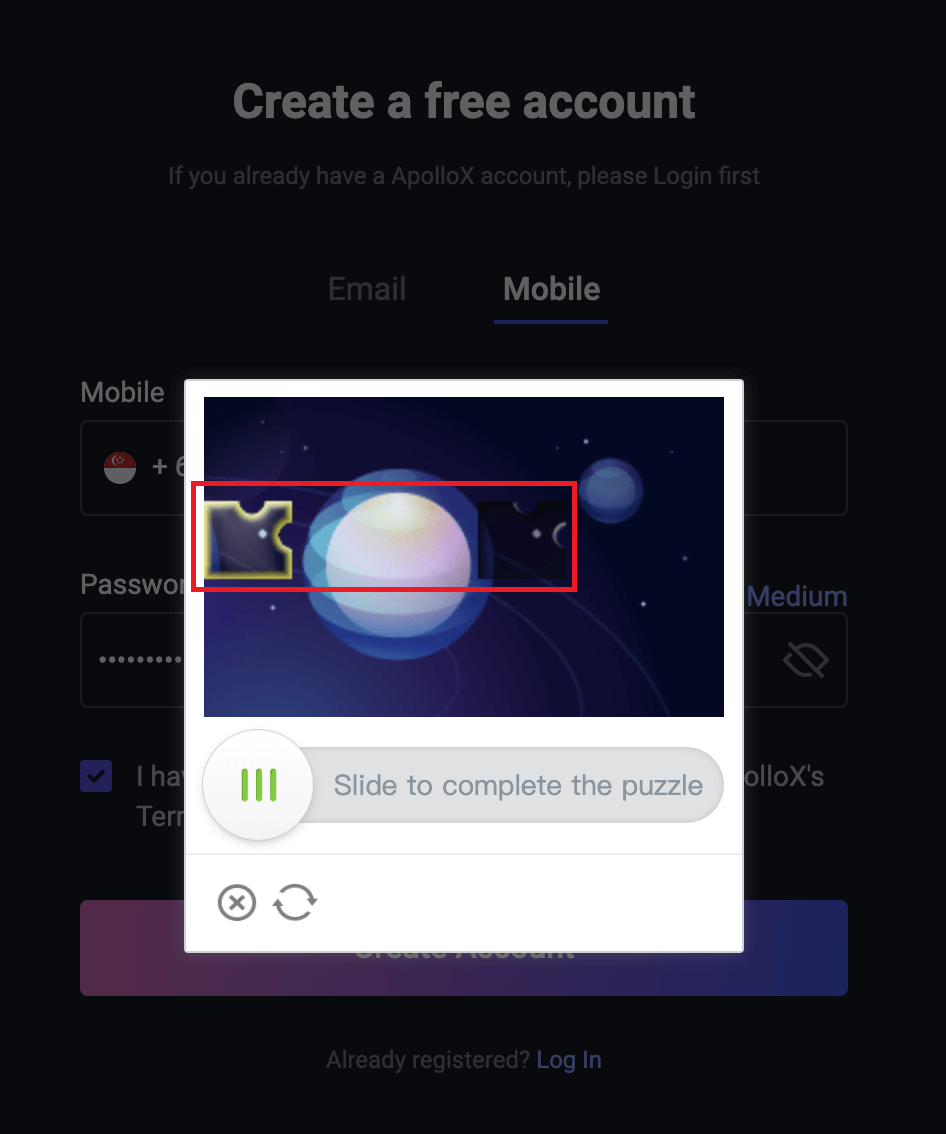
Шаг 4. Введите полученный код подтверждения, код будет действителен в течение 30 минут.
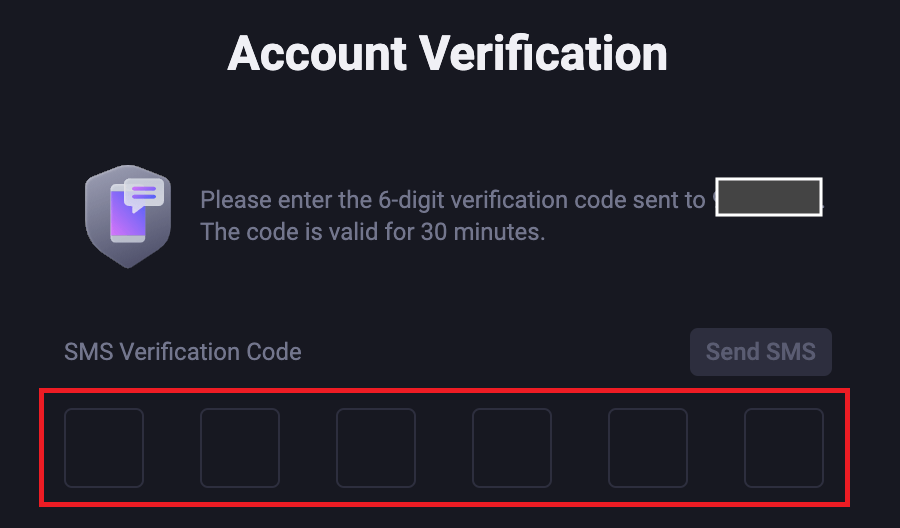
Как зарегистрировать учетную запись ApolloX на своем телефоне? 【APP】
Шаг 1: Откройте мобильное приложение ApolloX и нажмите « Войти / Зарегистрироваться » в левом верхнем углу, чтобы перейти на страницу входа.
Шаг 2: Когда вы находитесь на странице входа, нажмите «Зарегистрироваться» в правом верхнем углу, чтобы начать регистрацию.
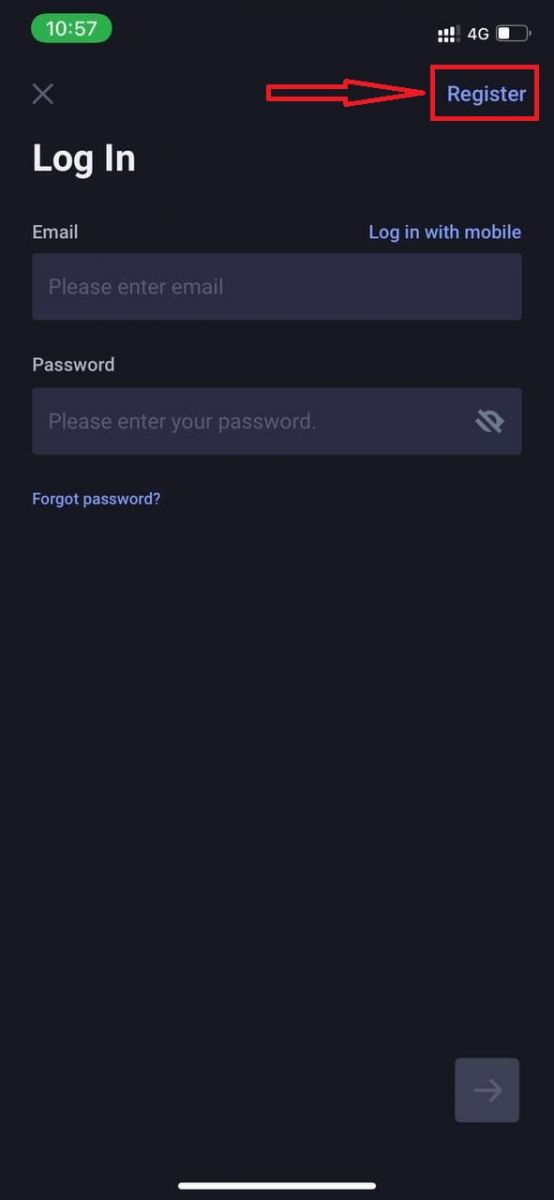
Шаг 3: Выберите предпочтительный способ регистрации — номер телефона или адрес электронной почты.
(1) Зарегистрируйтесь с номером телефона
Нажмите «Зарегистрироваться с помощью мобильного телефона», чтобы перейти на страницу регистрации телефона. Введите необходимую информацию (номер телефона, пароль для входа) в соответствующие поля. Нажмите «Далее» на правом нижнем значке.
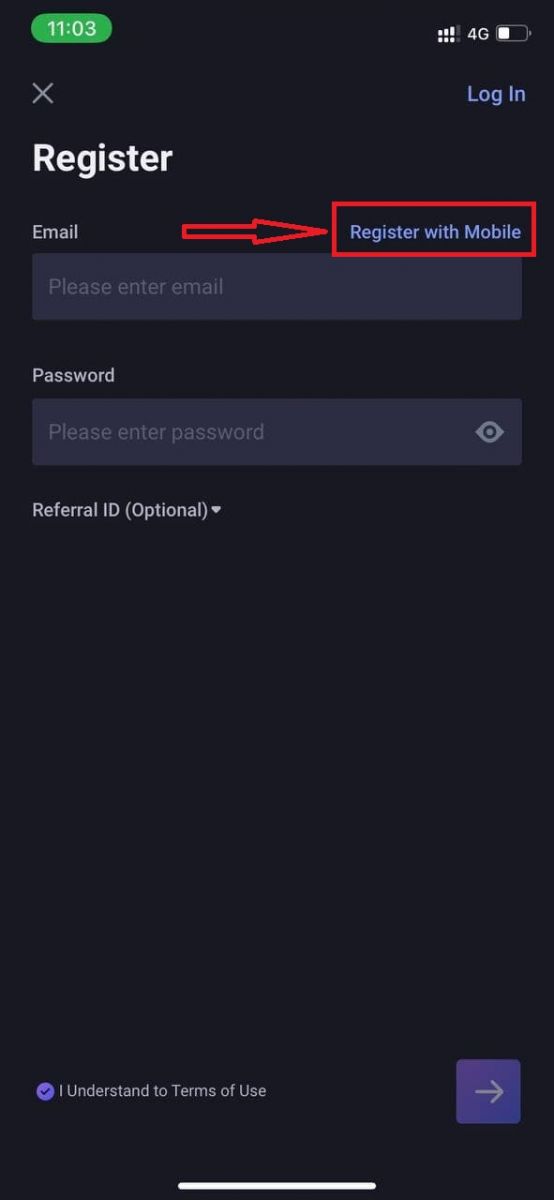
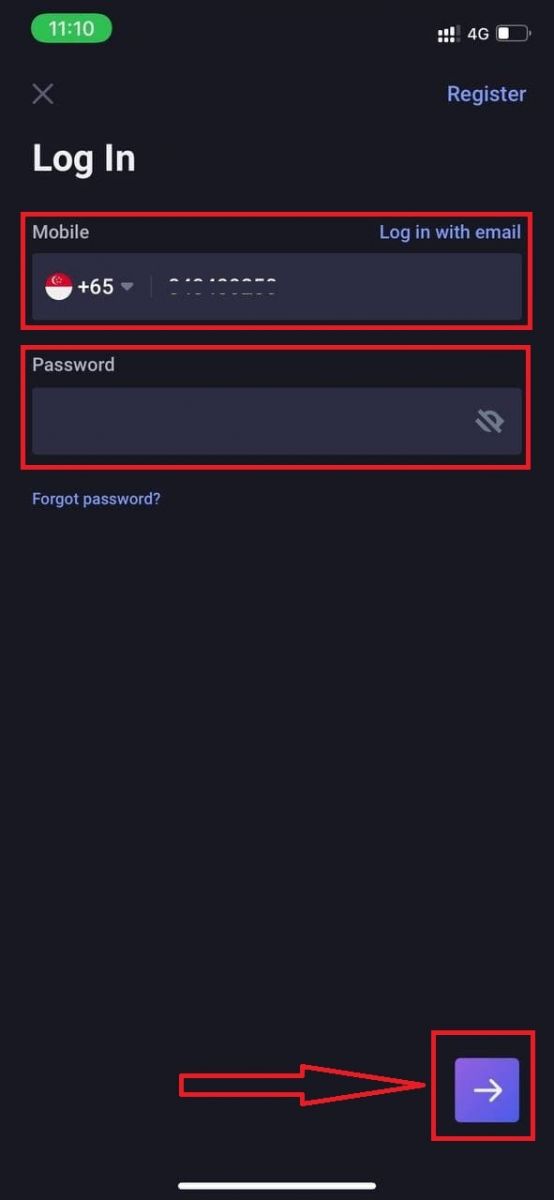
Сдвиньте часть головоломки вправо, чтобы завершить головоломку для проверки безопасности.

Текстовое сообщение с кодом подтверждения будет немедленно отправлено на указанный номер телефона. Получив код, введите его и нажмите «Отправить»
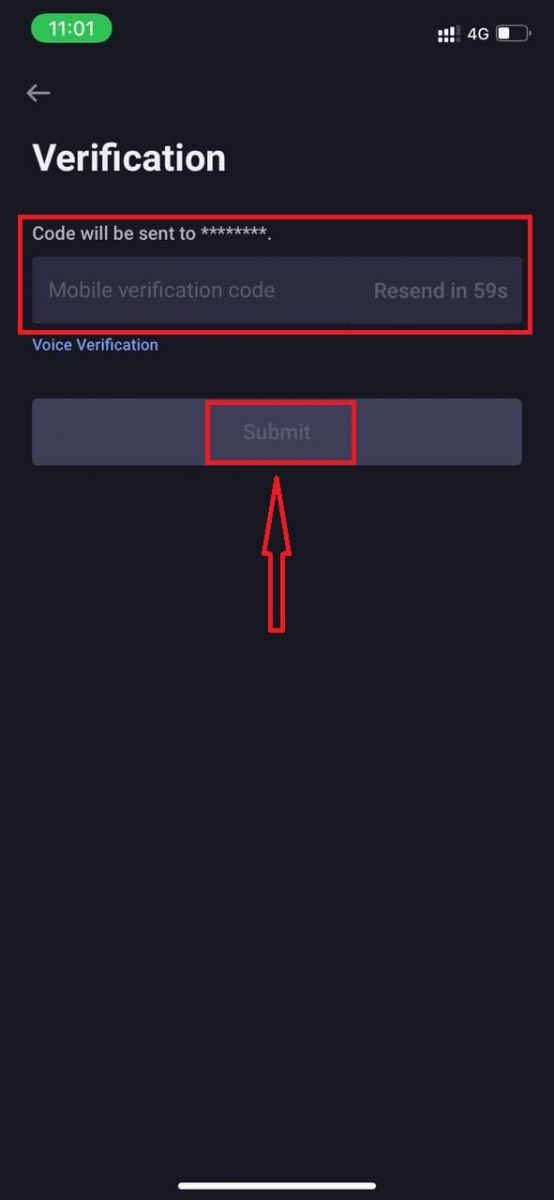
. Учетная запись ApolloX успешно создана.

(2) Зарегистрируйтесь по электронной почте
Нажмите «Зарегистрироваться по электронной почте», чтобы перейти на страницу регистрации по электронной почте (если вы еще не на этой странице). Введите необходимую информацию (email, пароль для входа) в соответствующие поля. Нажмите «Далее» на правом нижнем значке.
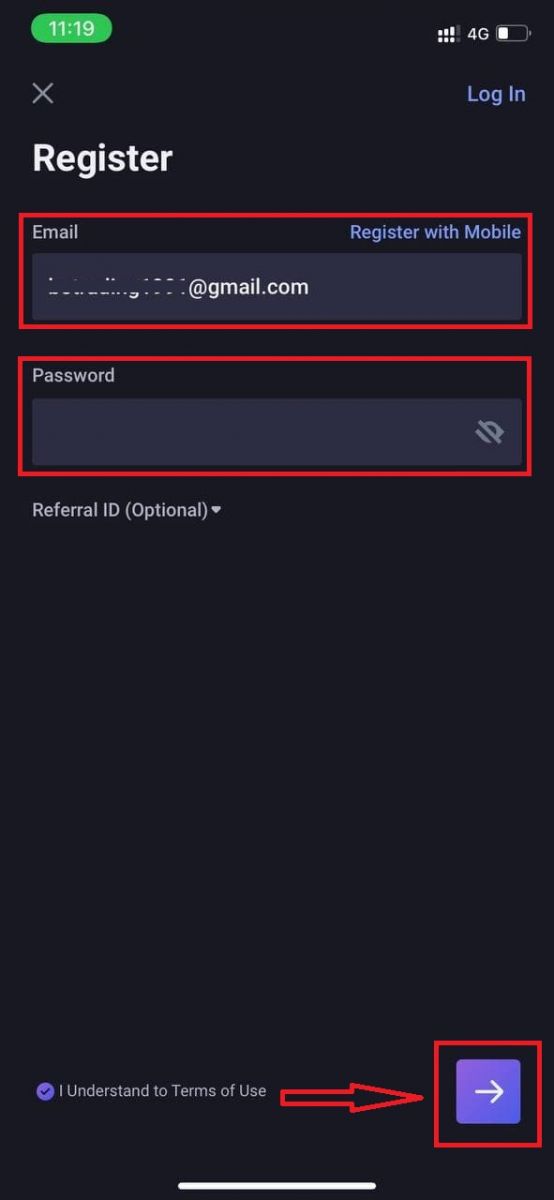
Сдвиньте часть головоломки вправо, чтобы завершить головоломку для проверки безопасности.

Письмо с кодом подтверждения будет немедленно отправлено на указанный адрес электронной почты. Получив код, введите его и нажмите «Отправить».
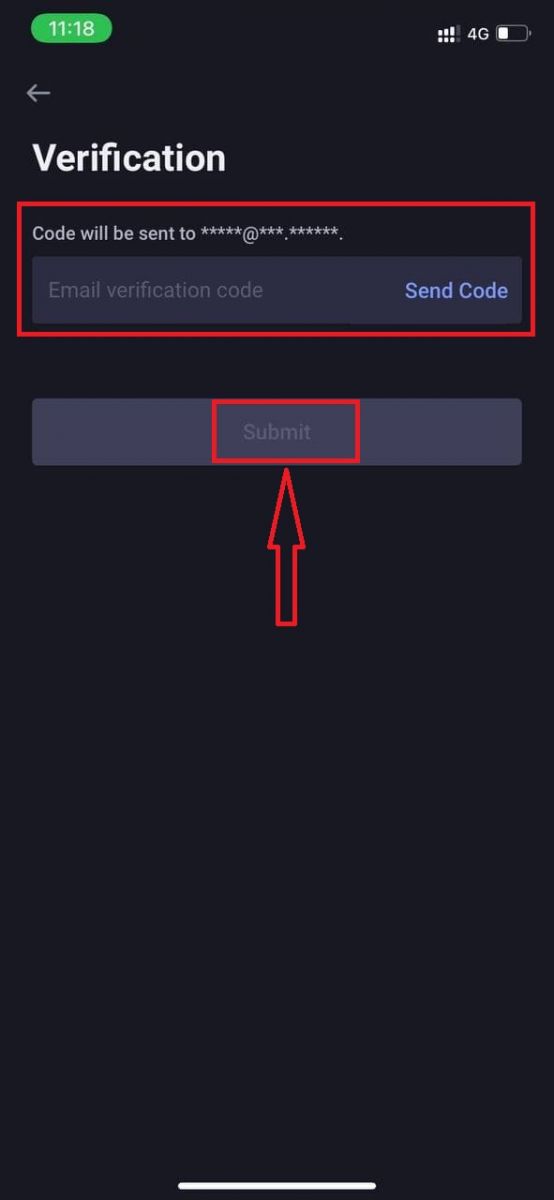
Учетная запись ApolloX успешно создана.

Как установить приложение ApolloX на мобильные устройства (iOS/Android)
Для iOS-устройств
Загрузка приложения QR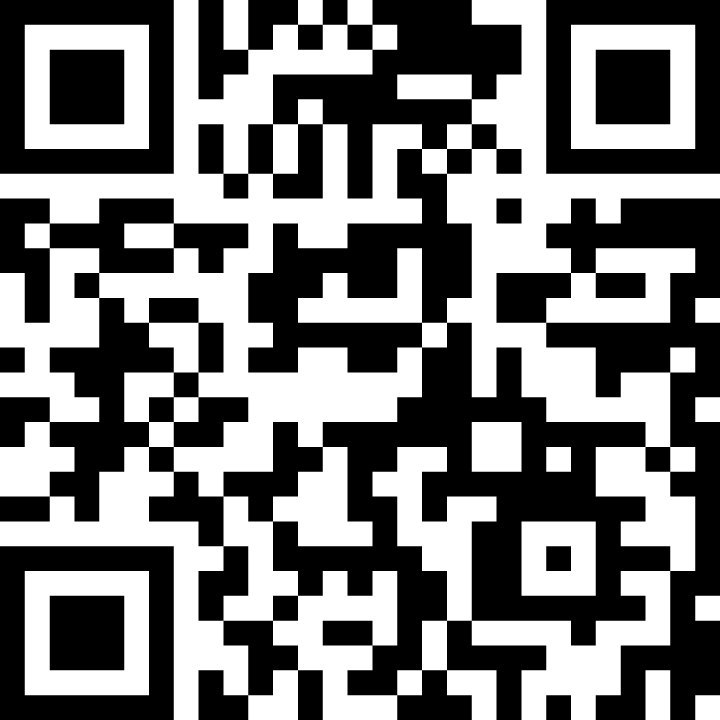
Шаг 1: Откройте «App Store».
Шаг 2: Введите «ApolloX» в поле поиска и выполните поиск.
Шаг 3: Нажмите кнопку «ПОЛУЧИТЬ» в официальном приложении ApolloX.
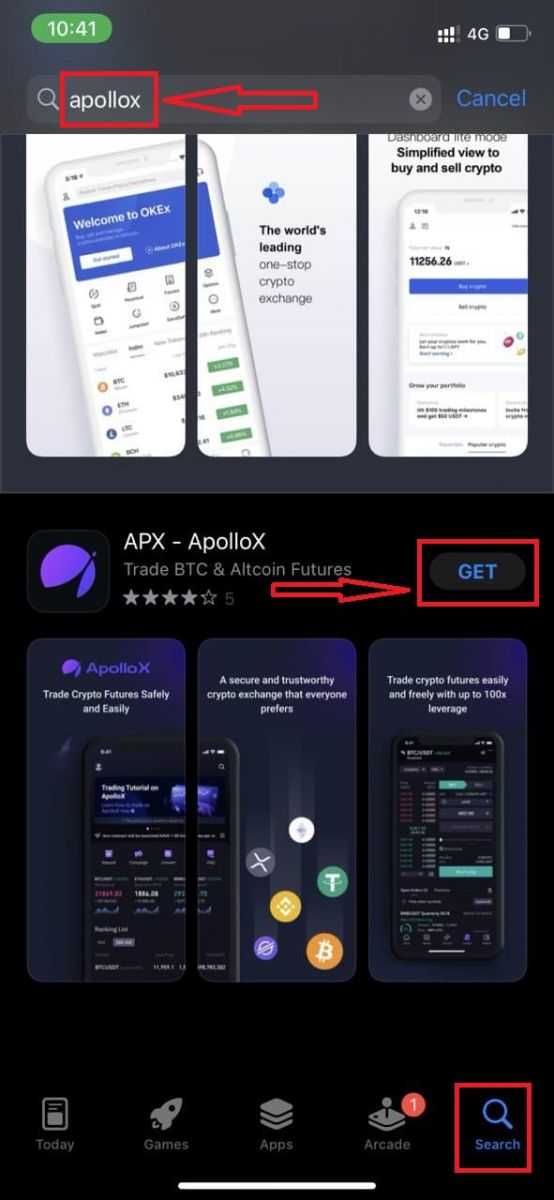
Шаг 4: терпеливо дождитесь завершения загрузки.
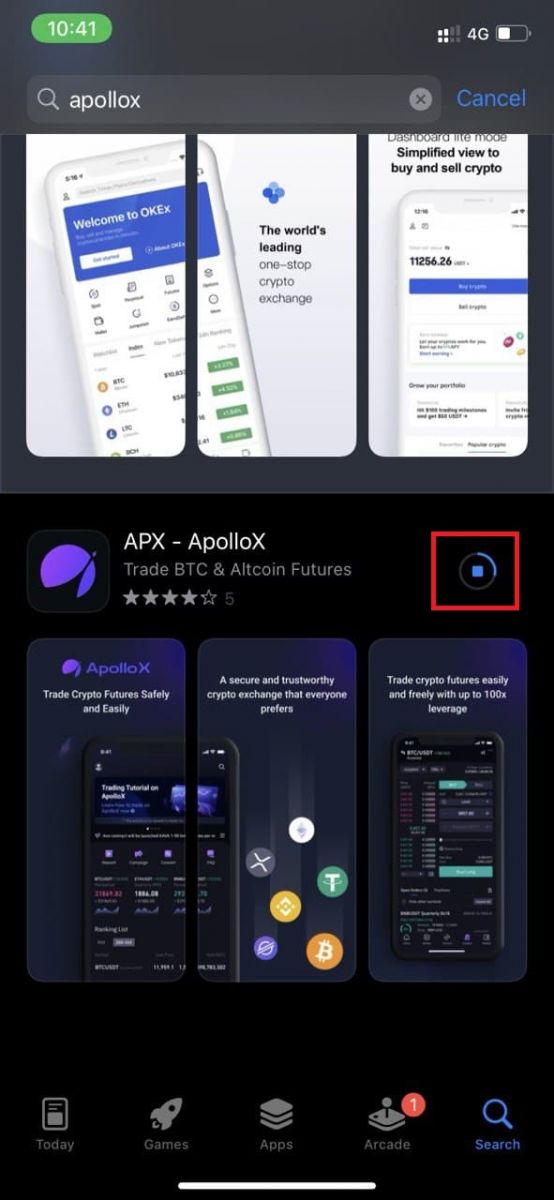
Вы можете найти приложение ApolloX на главном экране или нажать «Открыть», как только установка будет завершена.
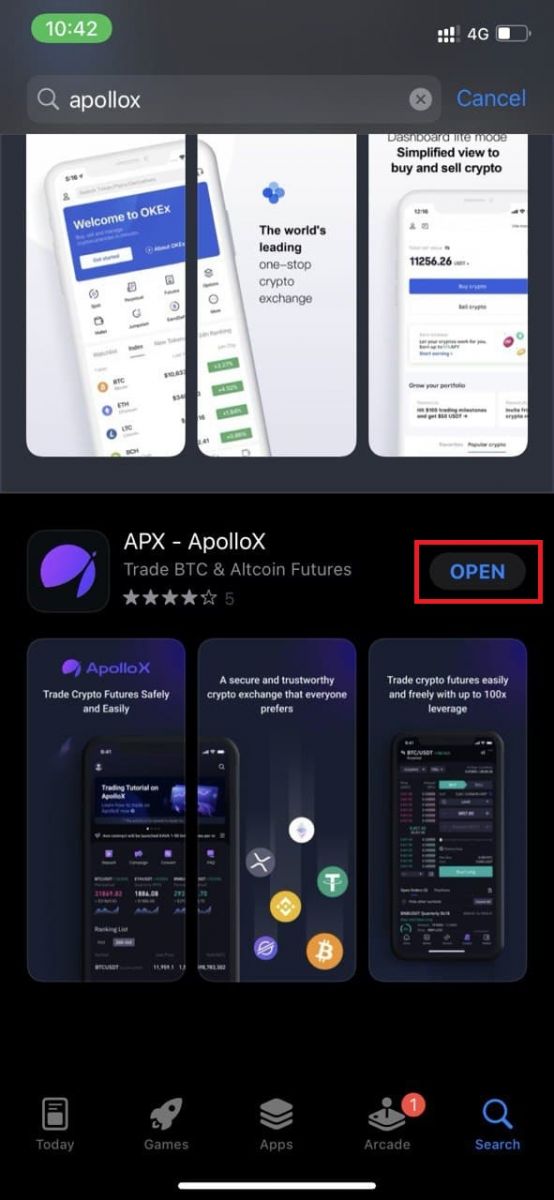

Для Android-устройств
QR-код загрузки приложения:
Шаг 1: Откройте «Play Store».
Шаг 2: Введите «Аполлокс» в поле поиска и выполните поиск.
Шаг 3: Нажмите кнопку «Установить» в официальном приложении ApolloX.
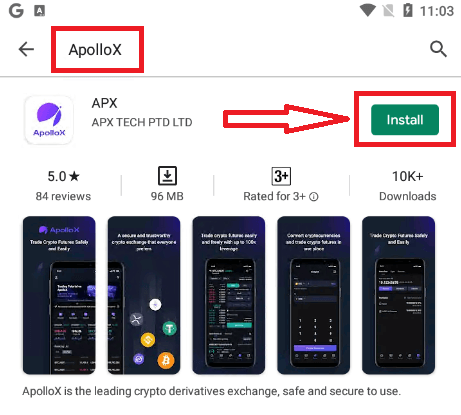
Шаг 4: терпеливо дождитесь завершения загрузки.
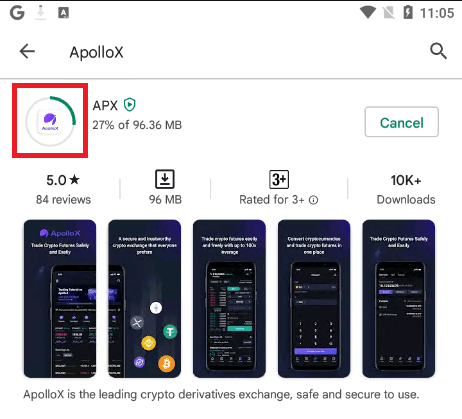
Вы можете найти приложение ApolloX на главном экране или нажать «Открыть», как только установка будет завершена.

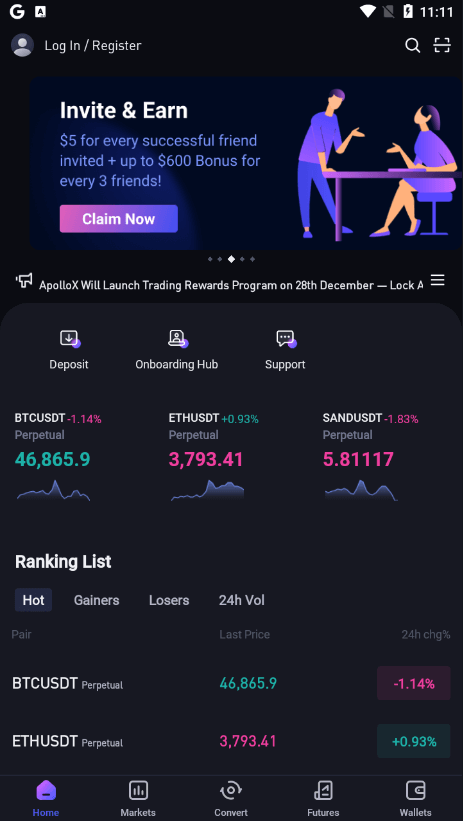
Как подтвердить учетную запись в ApolloX
Как включить аутентификацию Google【ПК】
1. После входа выберите [Безопасность]-[Аутентификация Google] и нажмите кнопку [Вкл.].
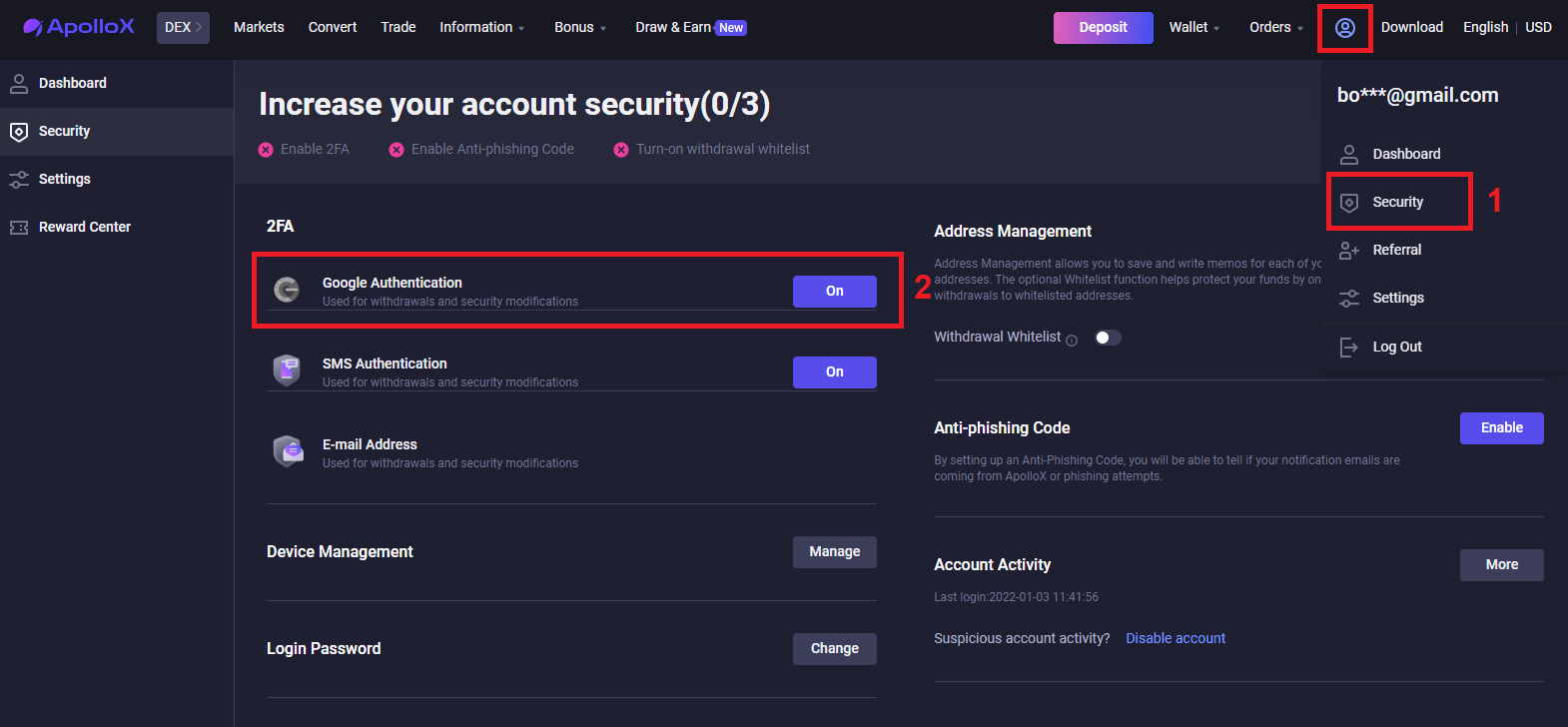
2. Следуйте пошаговым инструкциям и продолжайте.
Загрузить приложение
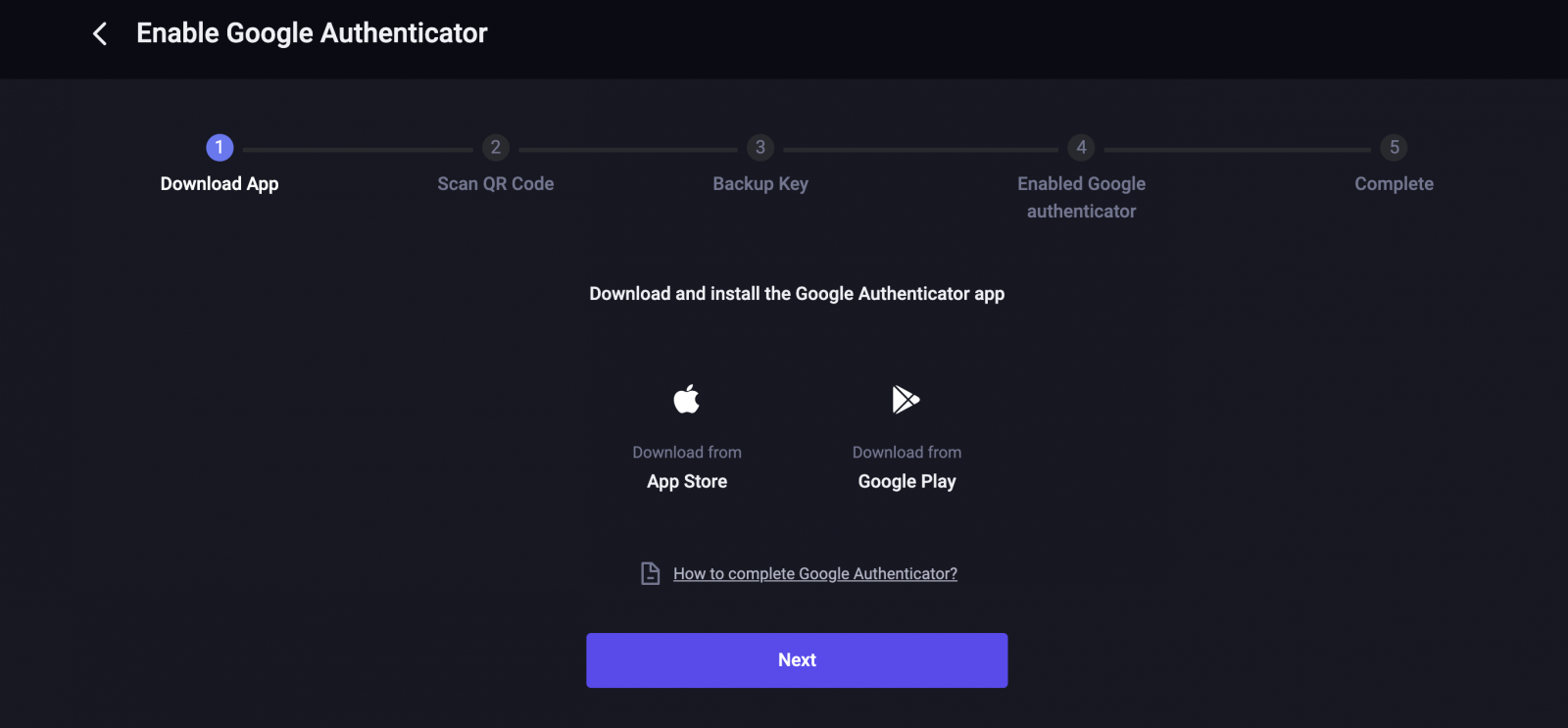
Сканировать QR-код
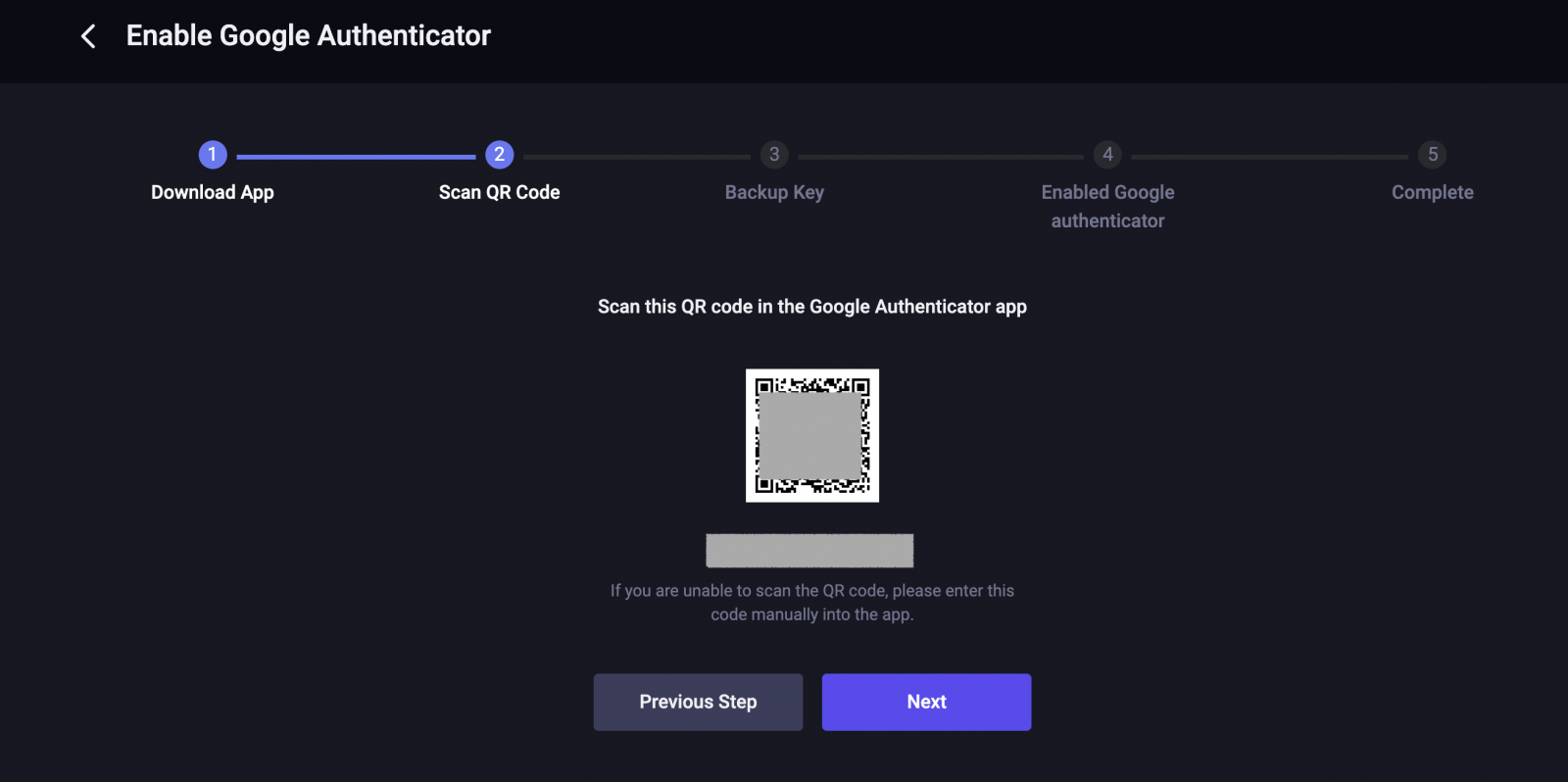
Резервный ключ
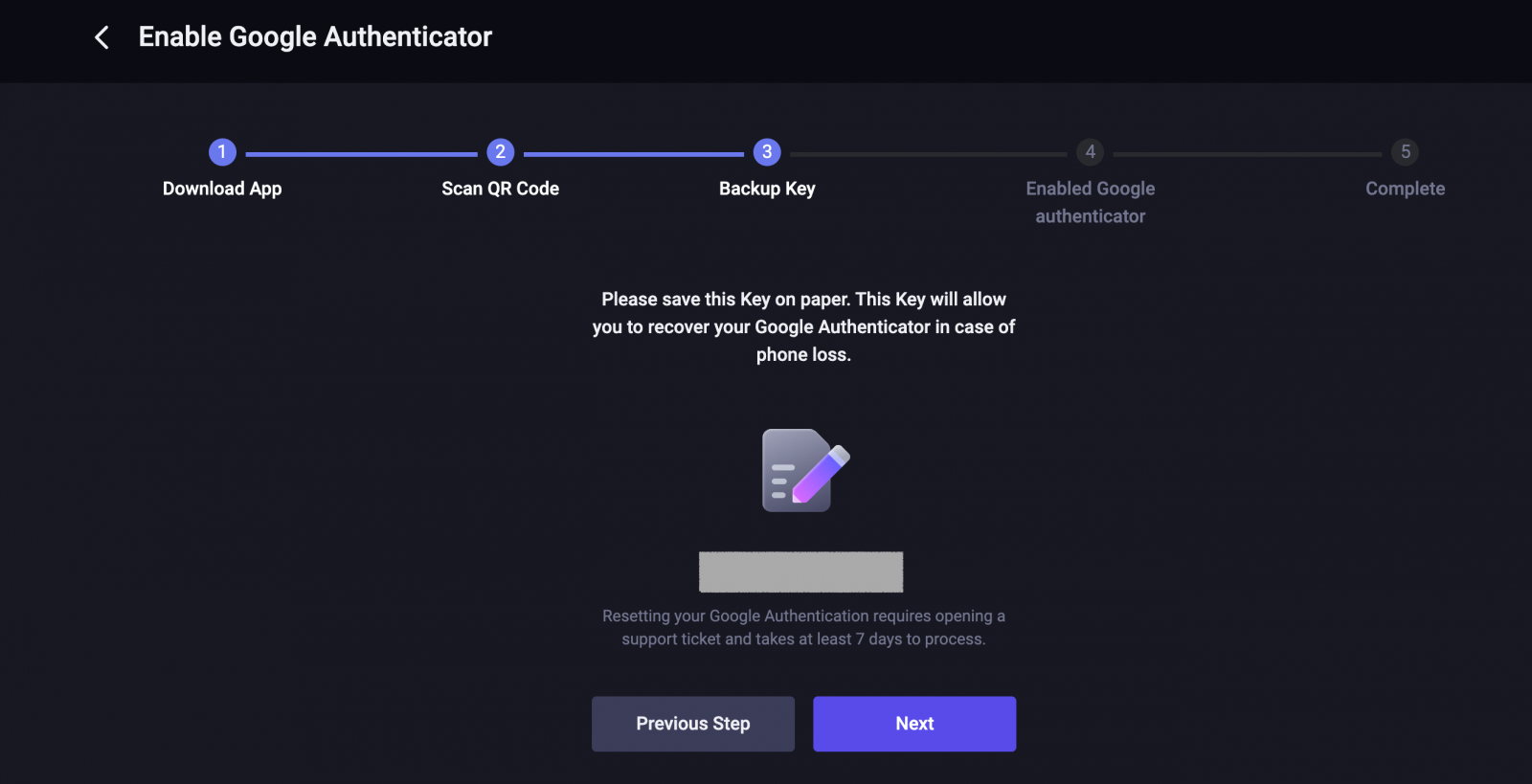
Включен Аутентификатор Google
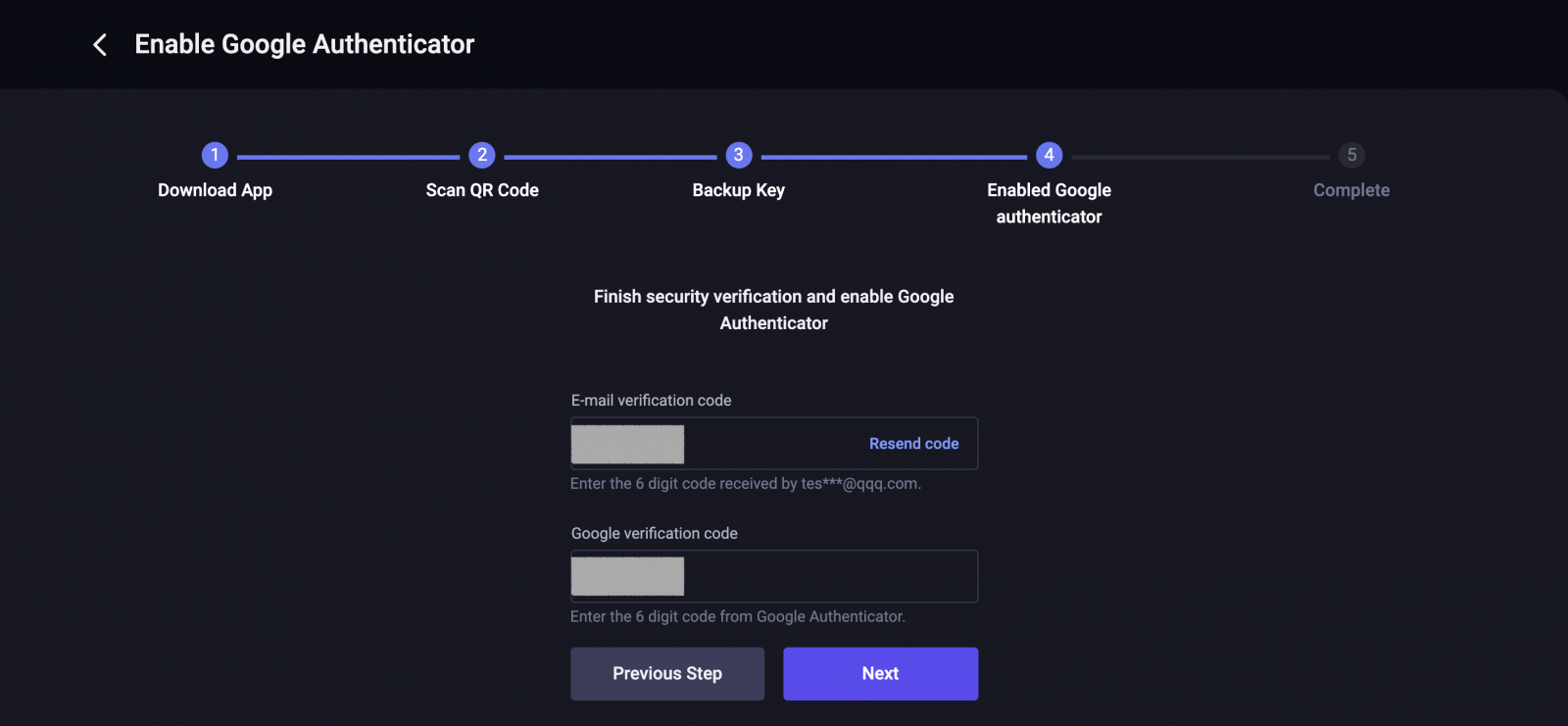
Завершено.
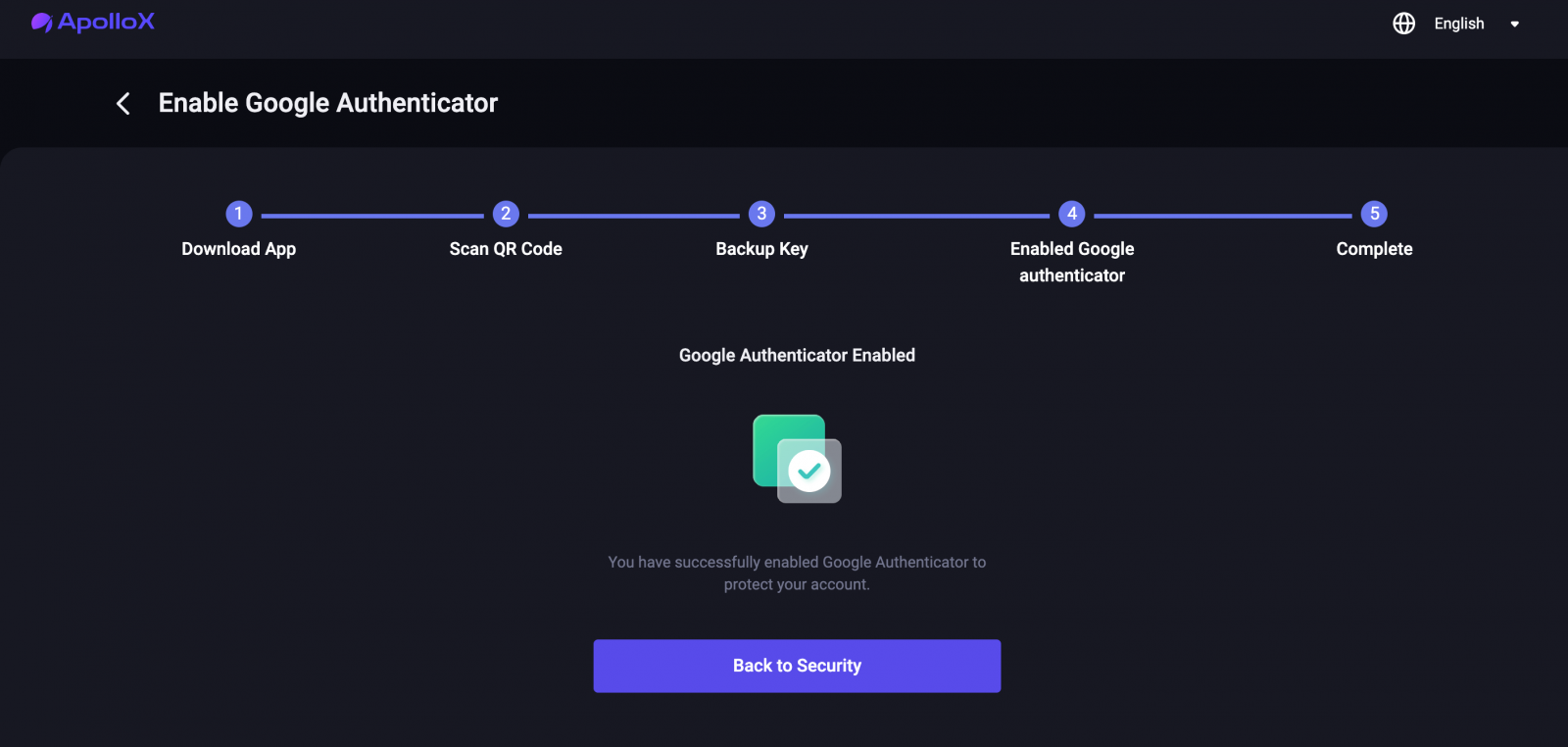
Как включить аутентификацию Google【APP】
1. Войдите в учетную запись ApolloX, щелкните значок «Панель инструментов».
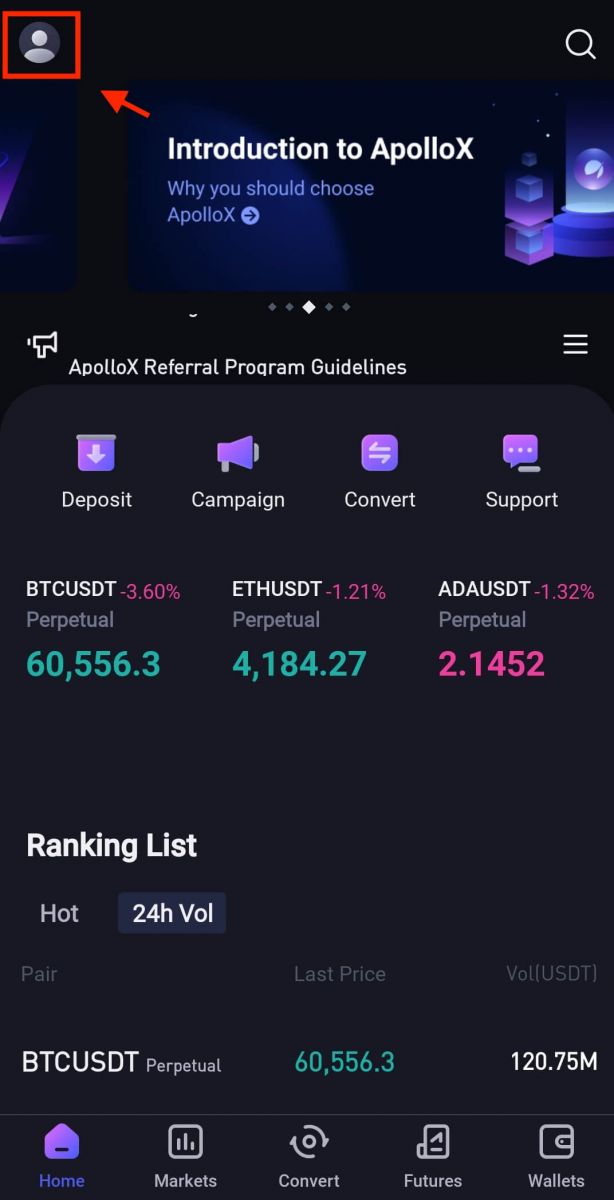
2. Выберите [Безопасность]-[Google Authenticator].
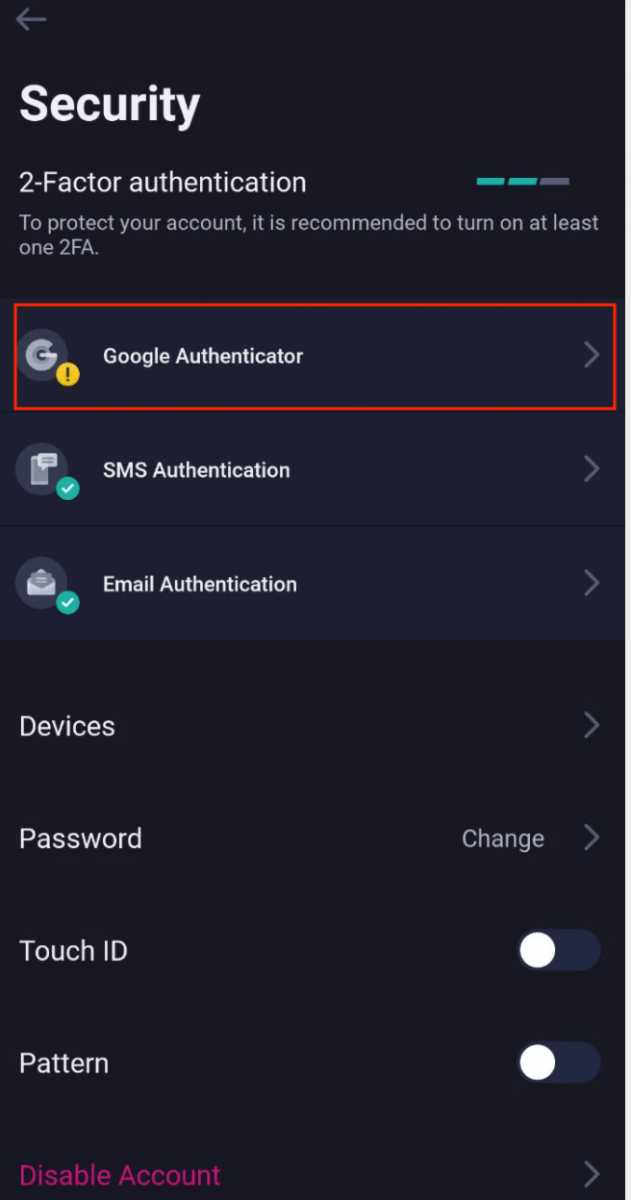
3. Как показано на рисунке ниже, нажмите кнопку, чтобы перейти к настройке нового Google Authenticator.
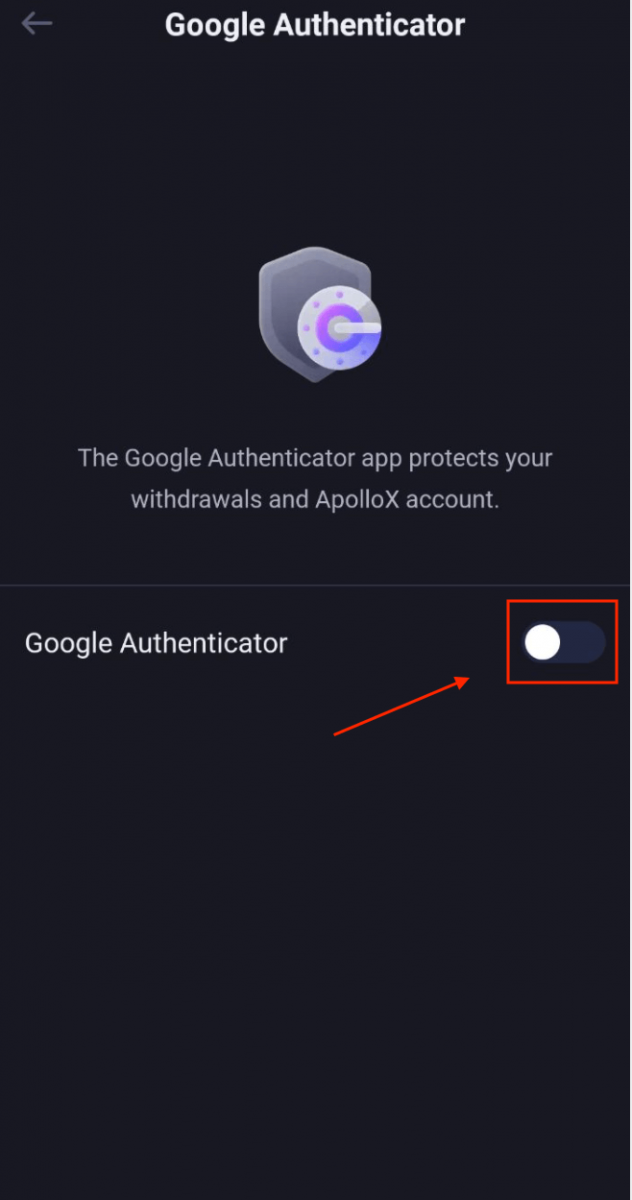
4. Загрузите Google Authenticator на свой телефон, если у вас его нет, или нажмите значок «Далее».
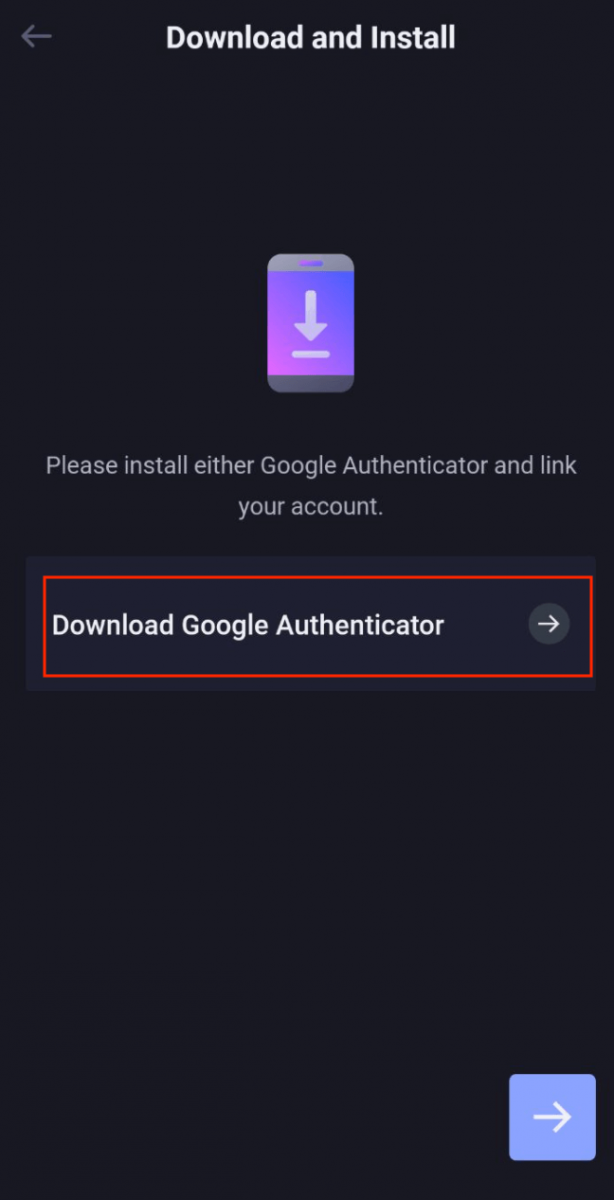
5. Следуйте инструкциям, скопируйте свой резервный ключ и введите код подтверждения безопасности в соответствии с запросом, чтобы завершить настройку нового Google Authenticator.
6. Завершено.
Антифишинговый код ApolloX
Что такое антифишинговый код?
Код защиты от фишинга — это строка символов, которую вы можете установить, чтобы помочь идентифицировать попытки фишинга с поддельных веб-сайтов или электронных писем ApolloX. Как только вы настроите свой антифишинговый код, он будет включен в каждое электронное письмо от ApolloX.
ApolloX рекомендует регулярно менять код защиты от фишинга для повышения безопасности вашей учетной записи.
Включите свой антифишинговый код
1. Войдите на официальный веб-сайт ApolloX, затем щелкните значок «Панель инструментов» и выберите [
Безопасность ].

2. Перейдите в раздел «Код защиты от фишинга» на странице «Безопасность» и нажмите [ Включить ].
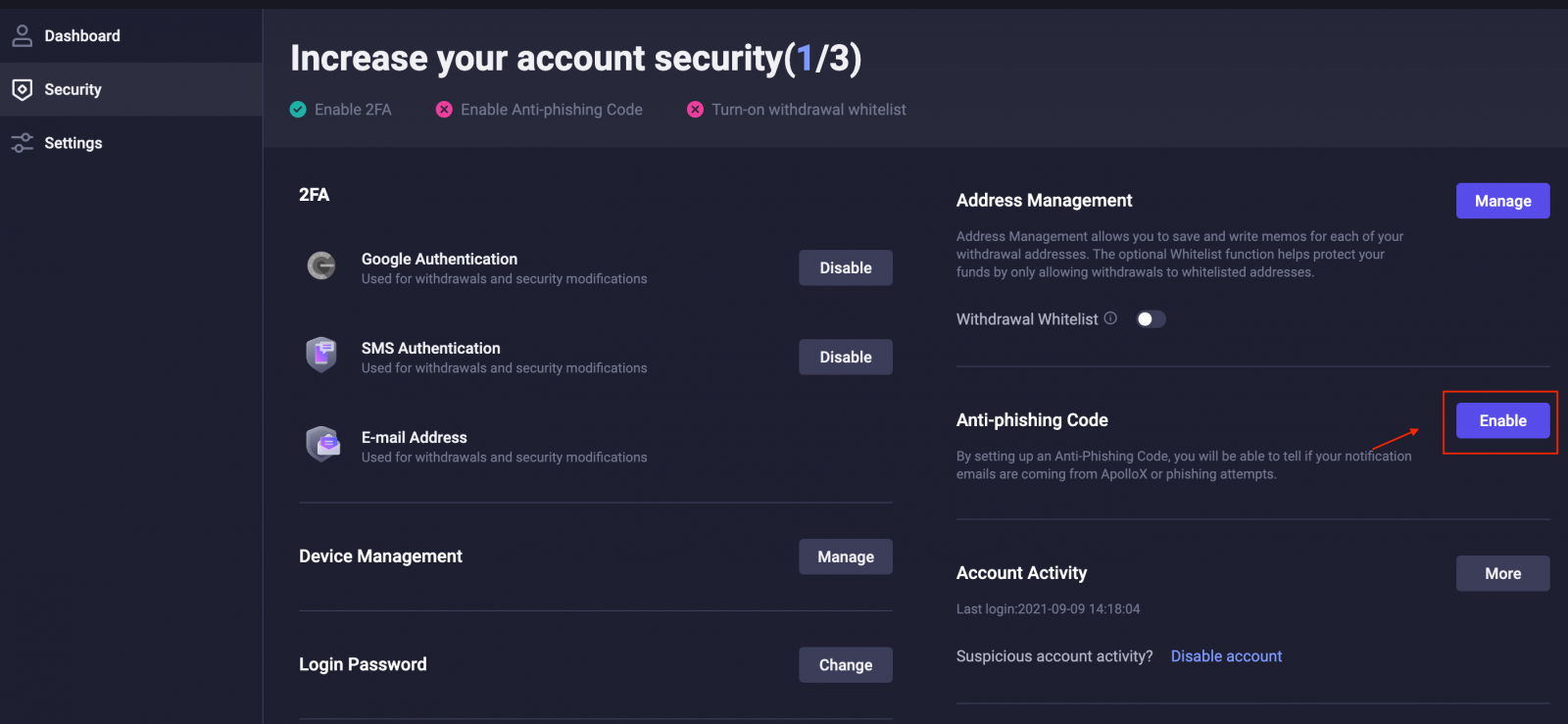
3. Нажмите [ Создать код защиты от фишинга ].
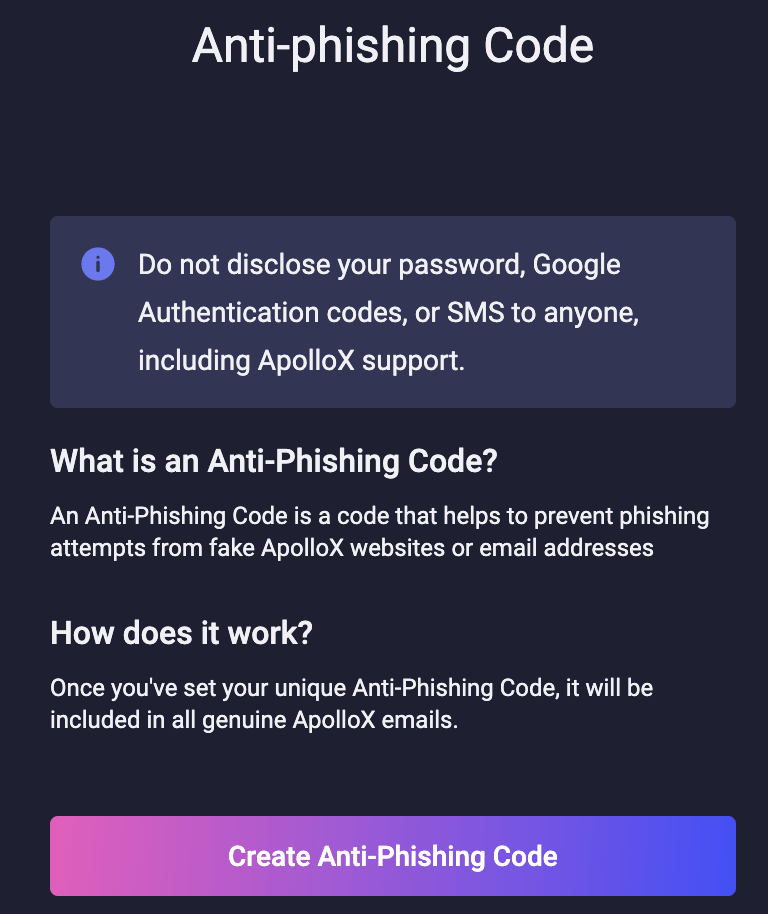
4. Введите код защиты от фишинга, который вы хотите установить, и нажмите [Отправить].

5. Пройдите проверку безопасности.
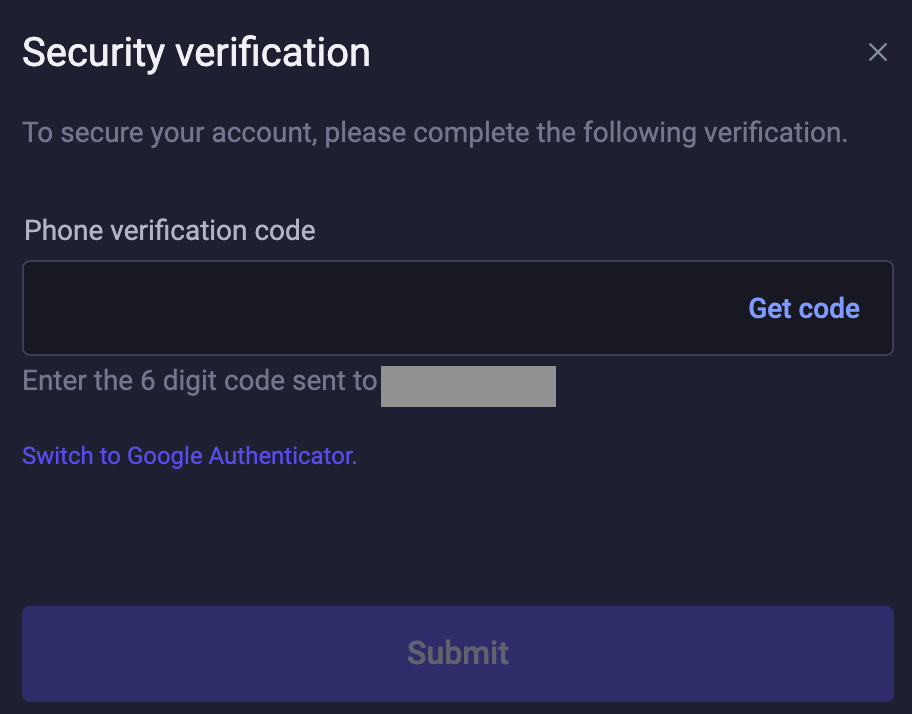
6. После завершения проверки безопасности вы можете вернуться на страницу «Безопасность», чтобы просмотреть обновленную информацию.
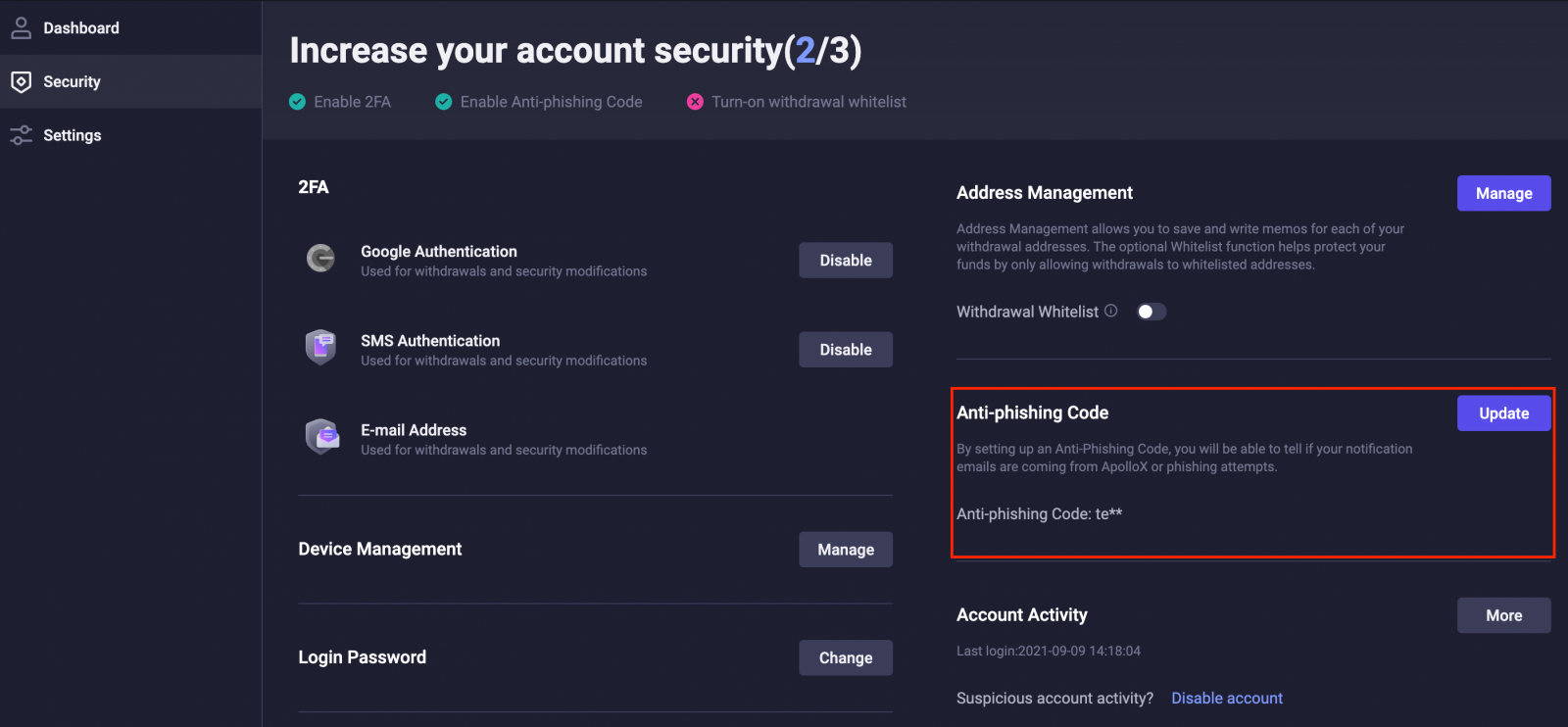
Обновите свой антифишинговый код
ApolloX рекомендует регулярно менять код защиты от фишинга для повышения безопасности вашей учетной записи.
1. Войдите на официальный веб-сайт ApolloX, затем щелкните значок «Панель управления» и выберите [Безопасность].
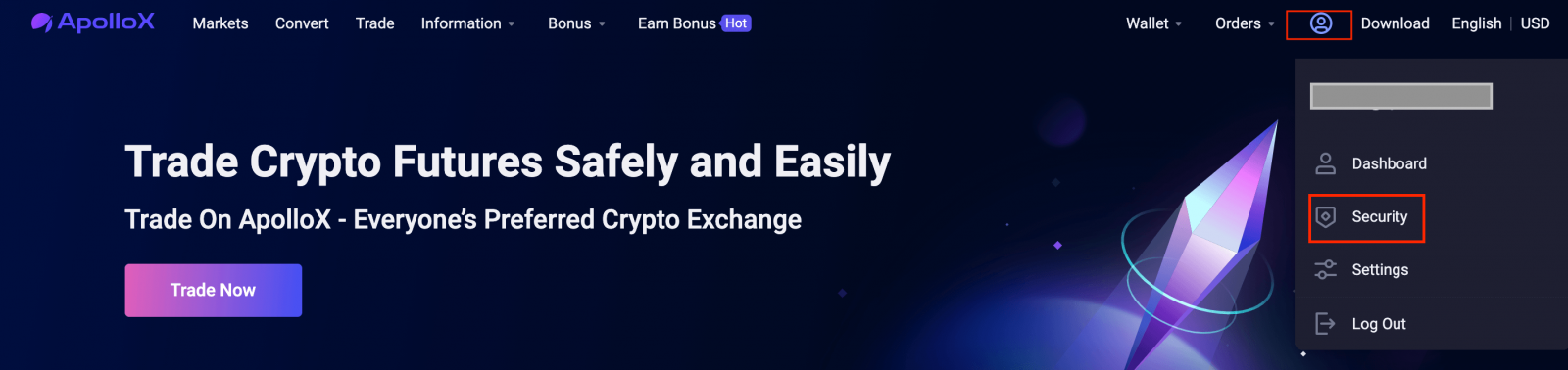
2. Перейдите в раздел «Код защиты от фишинга» на странице «Безопасность» и нажмите [Обновить].
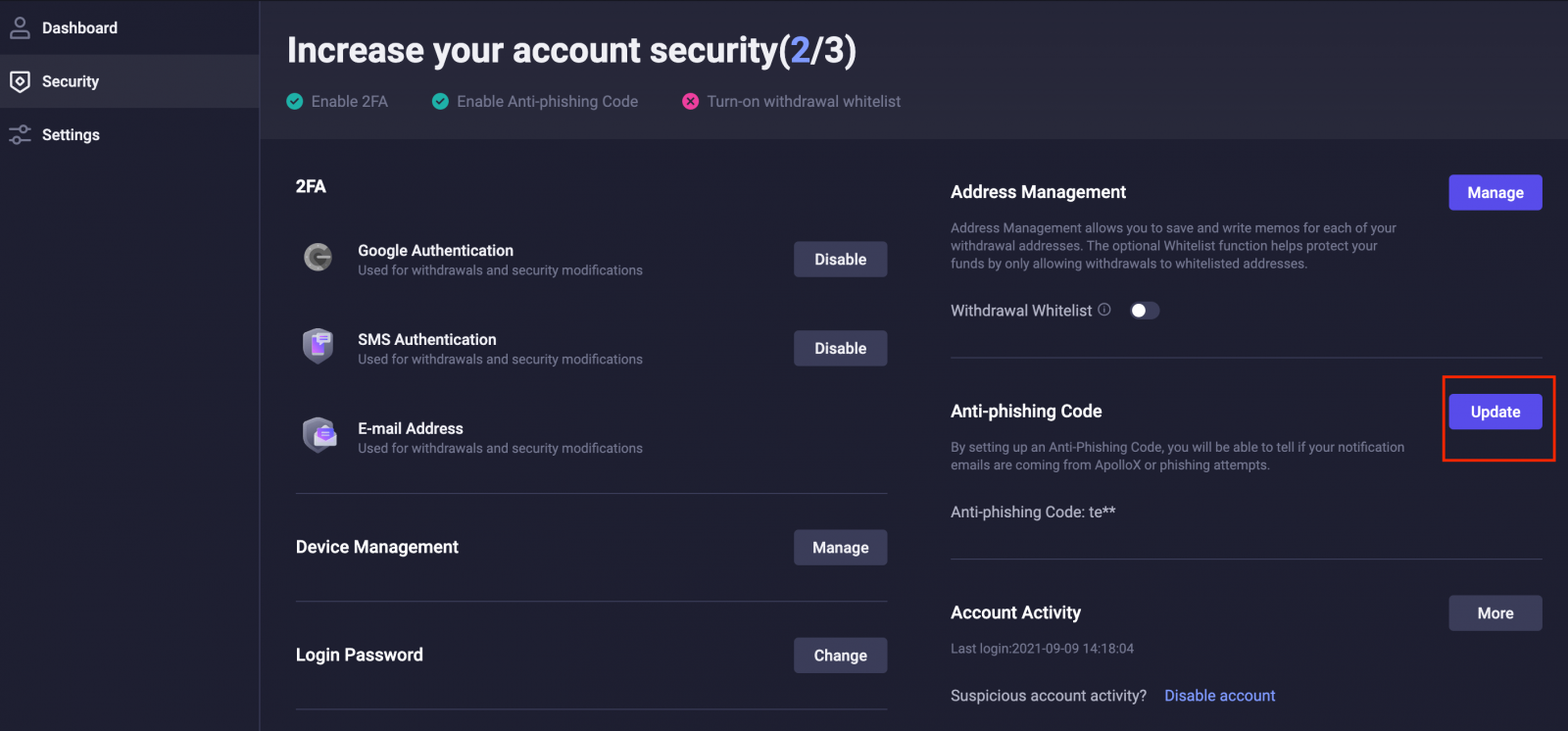
3. Нажмите [Изменить код].
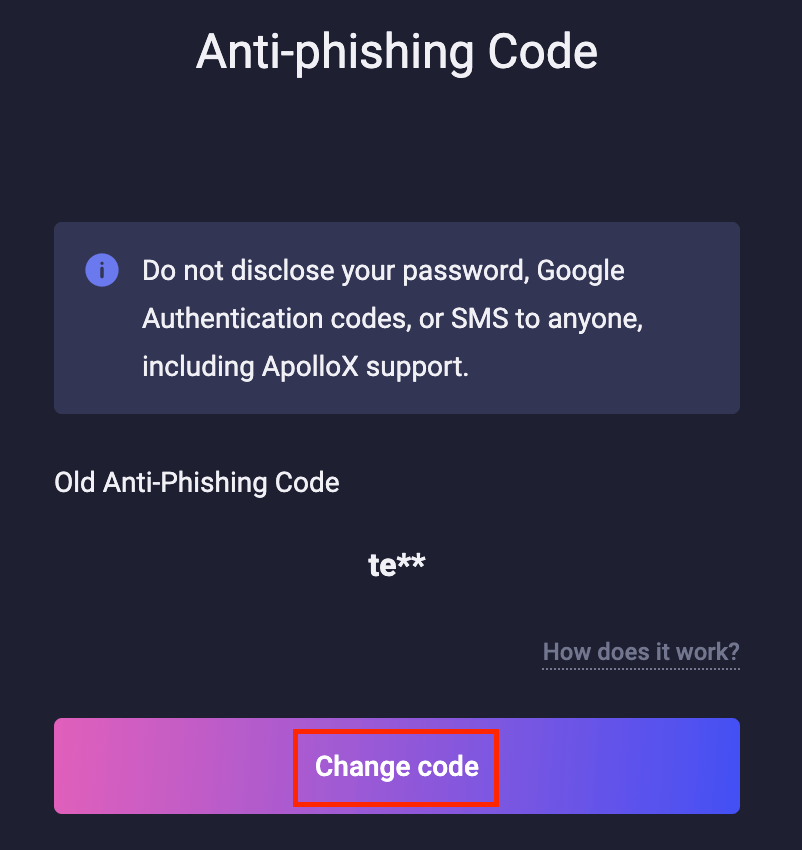
4. Введите новый код защиты от фишинга и нажмите [Подтвердить изменения].

5. Обновление вступит в силу после завершения проверки безопасности.
- Язык
-
English
-
العربيّة
-
简体中文
-
हिन्दी
-
Indonesia
-
Melayu
-
فارسی
-
اردو
-
বাংলা
-
ไทย
-
Tiếng Việt
-
한국어
-
日本語
-
Español
-
Português
-
Italiano
-
Français
-
Deutsch
-
Türkçe
Tags
как открыть счет в аполлокс
Открыть счет apollox
открыть счет Аполлокс
создать учетную запись Аполлокс
открыть счет apollox
открыть счет в apollox
как открыть счет в apollox
как открыть счет в аполлокс
apollox открыть счет
открыть торговый счет apollox
Создание учетной записи apollox
создать учетную запись apollox
как создать учетную запись apollox
как создать учетную запись в apollox
Регистрация учетной записи apollox
зарегистрироваться в аполлокс
как зарегистрироваться в аполлокс
зарегистрировать аккаунт apollox
Обзор аккаунта apollox
Открытие счета apollox
Регистрация учетной записи apollox
Создание учетной записи apollox
Аполлокс создать учетную запись
зарегистрировать аккаунт apollox
зарегистрировать аккаунт в apollox
как зарегистрировать аккаунт в apollox
как зарегистрировать аккаунт apollox
создать учетную запись apollox
открыть учетную запись apollox
создать учетную запись apollox
подписаться на аполлокс
Торговый счет АполлоХ
Регистрация АполлоХ
новый аккаунт apollox
Настройка учетной записи apollox
Демо-счет apollox
apollox подтвердить личность
apollox подтвердить учетную запись
apollox подтвердить личность по электронной почте
apollox проверить адрес
apollox подтвердить адрес электронной почты учетной записи
проверить на apollox
apollox проверить мою учетную запись
apollox подтвердит мой идентификатор
Проверка документа apollox
подтвердите свой профиль apollox
подтвердите свою личность в apollox
проверить профиль apollox
Проверочная учетная запись apollox
проверка аккаунта apollox
проверка apollox
проверка в apollox
kyc аккаунт apollox
apollox подтвердить учетную запись
Проверка учетной записи apollox
Проверка идентификатора apollox
проверка kyc apollox